Bir PowerPoint projesi için poz vermek üzere canlı modeller kiralamak zaman alıcı ve pahalı olabilir. Öte yandan, sopa adamların montajı kolaydır, çalışması ucuzdur ve saatlerce aynı yerde durabilirler. PowerPoint 2013'te kendi çöp adamınızı oluşturmak için çizgiler ve bir oval kullanın.
Çubuk Adamınızı Birleştirme
Adım 1: Bir Gövde çizin
Boş bir PowerPoint slaydında, Sokmak sekme, seç şekiller ve ilkini tıklayın Hat Çizgiler bölümünde. Bu, okları olmayan düz, düz bir çizgidir. düğmesine basarken imleci slayt üzerinde yukarı veya aşağı sürükleyin. Vardiya çöp adamın göğsünü ve karnını çizmenin anahtarı. Çizgiyi ihtiyacınız olduğu kadar uzun yapın, ancak bir baş ve bacaklara izin verebilmeniz için slaydın yüksekliğinin yarısından daha uzun olmamalıdır.
Günün Videosu
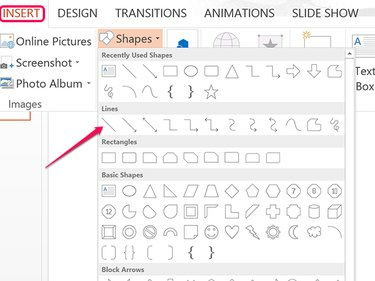
Resim Kredisi: Ekran görüntüsü Microsoft'un izniyle.
Adım 2: Birkaç Pound Ekleyin
Çizgiye sağ tıklayın ve Anahat simgesi. Çöp adam için bir renk seçin ve ardından Ağırlık seçeneği ve 6 punto çizgi ağırlığını seçin.
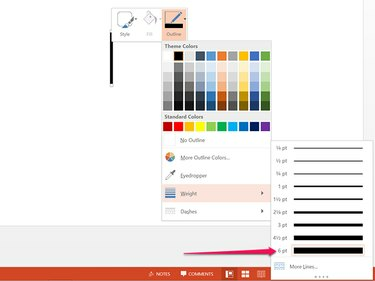
Resim Kredisi: Ekran görüntüsü Microsoft'un izniyle.
Adım 3: Bacak Tekmeleyin
basmak Ctrl-C ve Ctrl-V Slayda ikinci bir satırı kopyalayıp yapıştırmak için gövde hala seçiliyken. Tıkla Çizim Araçları Formatı sekmesine tıklayın ve küçük Döndür simge.
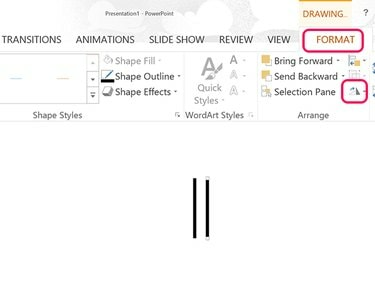
Resim Kredisi: Ekran görüntüsü Microsoft'un izniyle.
Adım 4: Ayağı Döndür
Tıkla Döndür menü ve tip -15 bacağı sağa döndürmek için metin alanında. Biraz daha dönmesini sağlamak için kullanmayı deneyin -17 veya -19 derece. Bacağı, uyluk kemiğinin üst kısmı gövdenin altına değecek şekilde sürükleyin.
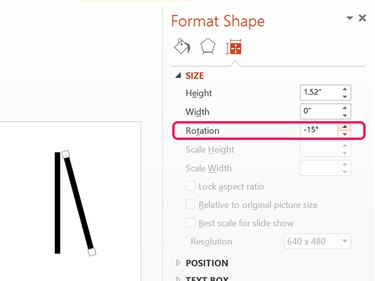
Resim Kredisi: Ekran görüntüsü Microsoft'un izniyle.
Adım 5: Birkaç Uzuv Ekleyin
basmak Ctrl-V sol bacak görevi görmesi için panodan gövdenin başka bir kopyasını yapıştırmak için. Bu bacağı döndür 15 derece sola döner.
Her bir ayağı kopyalayıp yapıştırın ve kopyaları kol görevi görecek şekilde yukarı doğru hareket ettirin. Kolları boyunla birleşecek şekilde konumlandırın.
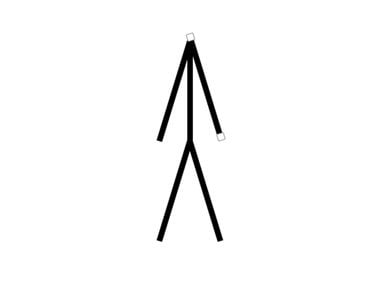
Resim Kredisi: Ekran görüntüsü Microsoft'un izniyle.
Adım 6: Bir Kafaya Pop
Tıkla Sokmak sekmesini seçin ve Oval ya da Gülen yüz şekil. düğmesine basarken imleci boyun üzerinde sürükleyin. Vardiya bir daire çizmek için anahtar. Başı boyunla birleşecek şekilde sürükledikten sonra, biçimlendirmek için daireye sağ tıklayın. Tıkla Doldurmak simge ve seçin Dolu değil. Tıkla anahat simgesini seçin ve vücut hatları için kullandığınız aynı renk ve çizgi ağırlığını kullanın.
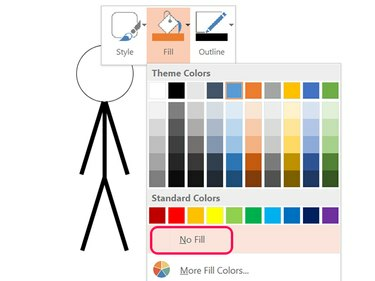
Resim Kredisi: Görüntü, Microsoft'un izniyle.
7. Adım: Parçaları Birleştirin
basmak Ctrl-A çöp adamın tüm parçalarını seçmek için. Tıkla Çizim Araçları Formatı menü öğesini seçin Grup simgesine tıklayın ve ardından Grup. Artık parçalar bir araya toplandığına göre, çöp adamı hareket ettirebilir veya hepsini aynı anda kopyalayıp diğer slaytlara yapıştırabilirsiniz.

Resim Kredisi: Ekran görüntüsü Microsoft'un izniyle.
Bir Sunuda Çöp Adamı Hareket Ettirmek
Çöp Adam'ı birden fazla slayta koyarsanız, bir animasyon efekti oluşturabilirsiniz. Gruplandırılmış parçaları kopyalayın ve her slaytta aynı yere yapıştırın. Uzuvları hareket ettirmek veya yeniden boyutlandırmak veya kafayı değiştirmek için, parçaları tıklayarak grupları çözün. Grup içindeki simge Çizim Araçları Formatı menü ve seçme Grubu çöz.
Çöp Adamı kutuya yerleştirmeyi kolaylaştırmak için her slayt için aynı yer, etkinleştirmek Kılavuzlar seçeneğinde görüş Kurdele.
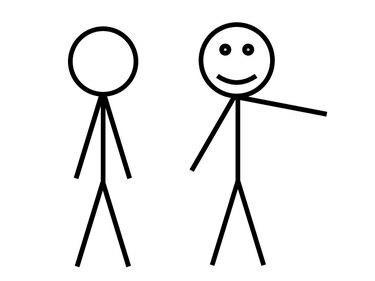
Resim Kredisi: Görüntü, Microsoft'un izniyle.



